Win10文件夹有却搜索不到怎么办?Win10文件夹有却搜索不到问题解析
- 王林转载
- 2024-02-11 17:30:091003浏览
Win10文件夹有却搜索不到问题是许多用户常遇到的困扰之一。无论是在个人电脑还是工作环境中,我们经常需要快速找到特定文件夹或文件,但有时候搜索功能却无法准确找到我们需要的内容。这个问题可能会导致我们浪费时间和精力去手动查找文件,给工作和生活带来不便。在本篇文章中,php小编新一将为大家解析这个问题,并提供一些解决方案来帮助大家解决Win10文件夹有却搜索不到的困扰。
Win10文件夹有却搜索不到问题解析
1. 在win10系统中找任务管理器,然后点开任务管理器来修复无法搜索文件的问题。
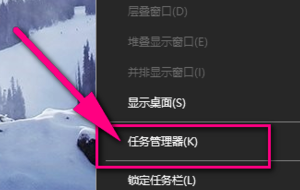
2. 如图所指出的,点击任务管理器下的“服务”选项菜单。
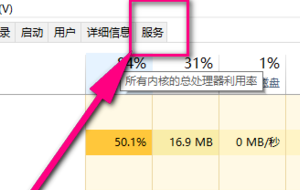
3. 然后去看下window search是不是禁止或者停止运行了,如果停止了,就启动看看。
4. ws启动成功后重启电脑看看能不能搜索应用。
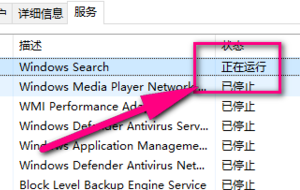
5. 如果还是不能,再来试试这个方法,就是结束explorer进程,它在“详细信息”菜单里头。
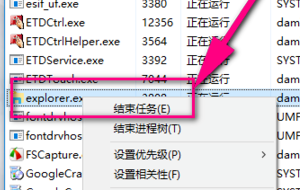
6. 然后再自己在任务管理器里边新建一个任务来修复问题。
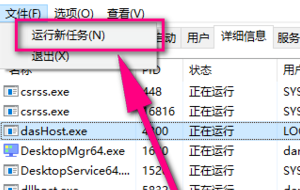
7. 新建任务的名称跟刚才你结束的explorer.exe一样,点击确定就可以了。最后我相信搜索框又可以搜索文件了。
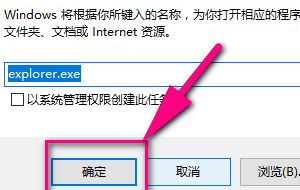
以上是Win10文件夹有却搜索不到怎么办?Win10文件夹有却搜索不到问题解析的详细内容。更多信息请关注PHP中文网其他相关文章!
声明:
本文转载于:xpwin7.com。如有侵权,请联系admin@php.cn删除

